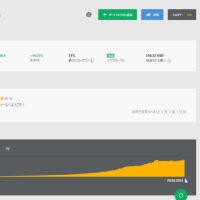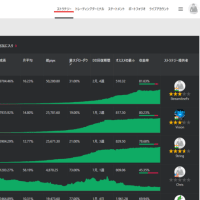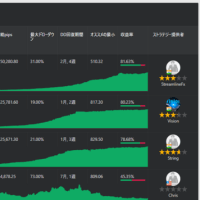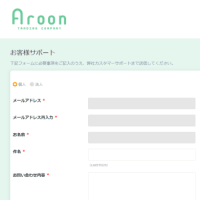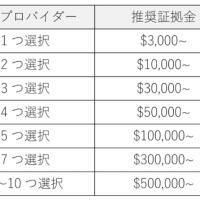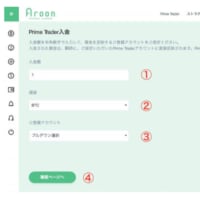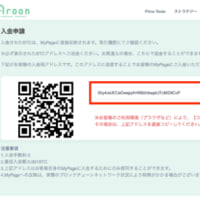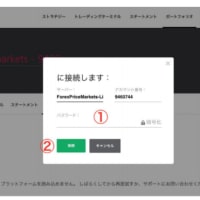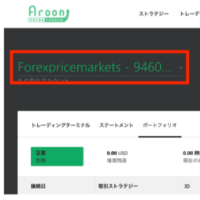アルーン(Aroon Prime Trader)の口コミを調べていたら、「出金できない!」と言っている人がいました。
そんなの書かれちゃったら不安ですよね。
稼いだ分が取り出せないなんて、ユーザーは困ってしまいます。
もちろんそんなことはありませんよ♪
でもアルーン(Aroon)の場合、久しぶりに出金しようとすると確かにちょっと戸惑うかも。
ということで今日は、Aroon Prime Trader(アルーン)から出金する手順についておさらいしておきましょう。
アルーン(Aroon Prime Trader)について整理しておこう
Aroon Prime Trader(アルーン)は、FXのトレードを自動化してくれるツールです。
普通の裁量トレードをする口座はAroon社のFX口座、自動売買はまた別のツールとして使っています。
FX口座としては「マイページ」というアカウント、自動売買ツールとしては「Prime Trader」というアカウントが設定されているところがポイントです。
それぞれのアカウントに資金が入っているので、残高を見た時に「あれ!?思ったより少ない!」と焦ってしまうことがあります。
出金する際は「マイページ」の残高から払い出されるため、自動売買で稼いだ分も引き出したい場合は「Prime Trader」から「マイページ」へ資金移動する必要があると覚えておきましょう。
「出金できない!」と言っていた人は、多分このルールを忘れていたんじゃないかな?
アルーン(Aroon)から出金前に要確認!
Aroon(アルーン)口座からの出金は、仮想通貨ビットコインとして払い出されます。
日本円やドルを銀行へ送金するのではなく、ビットコインを仮想通貨取引所のウォレットへ送金します。
アルーン(Aroon)から出金操作をする前に、まずは送金先のウォレットアドレスを確認しておきましょう。
このウォレットは仮想通貨の銘柄によって設定されている場合もあるので、ビットコイン用のウォレットかどうか必ず確認してください。
間違ったアドレス宛に送ってしまっても、返金はできません。
十分注意して準備しましょう。
また、出金申請後の中止や金額の変更はできないので、こちらも注意が必要です。
さらに出金できるのは0.001BTC~となっているので、頭に入れておいてください。
Aroon Prime Trader(アルーン自動売買)の機能を一時停止しよう
先ほども言った通り、アルーン(Aroon)はFX口座と自動売買ツールで稼いだ分が別の残高になっています。
出金はFX口座である「マイページ」から行うので、自動売買分も払い出したい場合は資金移動しましょう。
その前に、まずは自動売買の機能を一時停止する必要があります。
STEP1. 全てのポジションを決済する
「Prime Trader」にログインし、トレーディングターミナルから取引中のポジションを決済してください。
「全ての取引を閉じる」をクリックすると、決済されます。
ポジションがなくなったことを確認しましょう。
STEP2. 戦略プロバイダーの一時停止をする
ポートフォリオから稼働中の戦略プロバイダーを確認し、「行動」のタブにある一時停止アイコンをクリックしてください。
「状態」が”一時停止”になっていればOKです。
再度稼働させたい時は、資金移動が完了してから「行動」タブの開始アイコンをクリックしましょう。
Aroon Prime Trader(アルーン自動売買)から資金移動しよう
「Prime Trader」で自動売買の機能を一時停止したら、「マイページ」への資金移動ができます。
ただしこの操作は「マイページ」から行うので、間違えないようにしてくださいね。
STEP1. 「マイページ」へログイン
「マイページ」にログインします。
「Prime Trader」からは資金移動ができないので注意しましょう。
STEP2. 資金移動の申請をする
「資金移動」のボタンをクリックし、移動する金額をUSDで記入します。
この時、ビットコインの金額ではないので注意してくださいね。
移動先のアカウントを指定しますが、これはFX口座として使っている「マイページ」のアカウントのことです。
(仮想通貨取引所のアドレスではありません!)
複数のアカウントで運用している人は、移動先を間違えないように注意しましょう。
最後に「確認ページへ」をクリックし、表示された内容をチェックして「上記内容で申請」をクリックしたら資金移動が開始されます。
資金移動が完了すると、「マイページ」の残高に反映されるので確認してくださいね。
資金移動を取りやめたい!そんな時は・・・
資金移動がまだ申請中の状態であれば中止が可能です。
「マイページ」のトップ画面左側メニューを見ると、「資金移動一覧」があります。
これを表示させると申請した資金移動が見られるので、中止したい場合は「開く」をクリックして「取消」をクリックしましょう。
すでに資金移動が完了している場合は、取消ではなく「マイページ」の「Prime Trader入金」を使って再移動してください。
Aroon(アルーン)から仮想通貨取引所のウォレットへ送金しよう
「Prime Trader」から「マイページ」への資金移動が完了したら、「マイページ」への残高から出金することができます。
0.001BTC~の出金が可能なので、事前に残高をチェックしておいてくださいね。
STEP1. 出金申請をする
「マイページ」にログインし、「出金」をクリックします。
USDかBTCで出金申請ができるので、レートを確認しつつどちらかを選んでください。
USDを選択した場合はUSDの金額、BTCを選択した場合はBTCの金額を入力しますが、いずれにしても0.001BTC相当以上になるように設定しましょう。
送金先には仮想通貨取引所のウォレットアドレスを貼り付けます。
(私はスマホのメモ機能に、ウォレットアドレスをコピペしてあります。)
STEP2. 内容を確認して送信
申請内容を入力したら、「確認する」をクリックします。
表示された内容が正しければ、「上記内容で出金申請」をクリックしてください。
これで申請完了です。
Aroon(アルーン)からウォレットへの送金が完了すれば仮想通貨取引所から銀行へ送金が可能になり、その後でATMから引き出せるようになります。
現金化までの道のりは長く、仮想通貨取引所から銀行への送金手数料もかかるのでまとまった金額で出金するのがおすすめです。
ただしアルーン(Aroon)からの入出金手数料は無料なので、その点は助かりますね。